
Скріншот Samsung Galaxy S10 та інших мобільних пристроїв Android є однією з найпоширеніших дій, які ми всі робимо зі своїми смартфонами. Але залежно від мобільної моделі, яку ми маємо, процес може значно відрізнятися. Так що якщо у вас новий Samsung Galaxy S10 ви можете бути трохи заплутані.
Тому в цій публікації ми збираємося показати вам чотири різні методи за яким ви можете стежити, щоб зробити знімок екрана зі свого S10, всі вони досить прості.
4 способи зробити знімок екрана Samsung Galaxy S10
Знімайте екран Galaxy S10 за допомогою кнопок мобільного телефону
Найпоширеніший спосіб зробити скріншот на будь-якому смартфоні – за допомогою кнопок. Просто, коли ви знаходитесь на екрані, який хочете зробити, вам доведеться натискати кнопки ввімкнення та зменшення гучності в той самий час. За лічені секунди ви отримаєте свій захоплення.
Цей метод зазвичай схожий у всіх моделях смартфонів. Тому, навіть якщо у вас інший смартфон, ви все одно можете ним користуватися.

Скріншот Samsung Galaxy S10 за допомогою жестів
Samsung Galaxy S10 має функцію, яка дозволяє робити знімок екрана, проводячи долонею по пристрою. Щоб активувати його на цьому мобільному телефоні, вам потрібно буде перейти до:
- конфігурація
- Розширені функції
- рухи і жести
- і активуйте опцію Проведіть пальцем, щоб зробити знімок.
Звідти вам просто потрібно буде перейти до екрана, який ви хочете зробити. Покладіть зверху долоню і потроху ковзайте нею. За лічені секунди ви отримаєте знімок екрана, по якому ви пройшли рукою, дуже зручним і простим способом.
У наступному відео про те, як зробити знімок екрана Samsung Galaxy S7, ми пояснюємо це:
Скріншот за допомогою помічника Bixby
Bixby — власний голосовий помічник Samsung. Він дозволяє давати голосові команди своєму смартфону і просити його робити те, що ви хочете, не торкаючись екрана.
Звичайно, одним із доступних вам варіантів є зробити скріншот. Для цього достатньо натиснути кнопку Bixby і вимовити фразу «Зробити скріншот». За лічені секунди ви отримаєте зображення із зйомкою на вашому пристрої.
Але якщо ви взагалі не хочете торкатися екрана, у вас також є можливість вимовити фразу Hey, Bixby. Таким чином, помічник буде активований лише для того, щоб допомогти вам зробити те, що вам потрібно. Тому мати зображення з тим, що з’являється на вашому екрані в цей момент, досить просто.
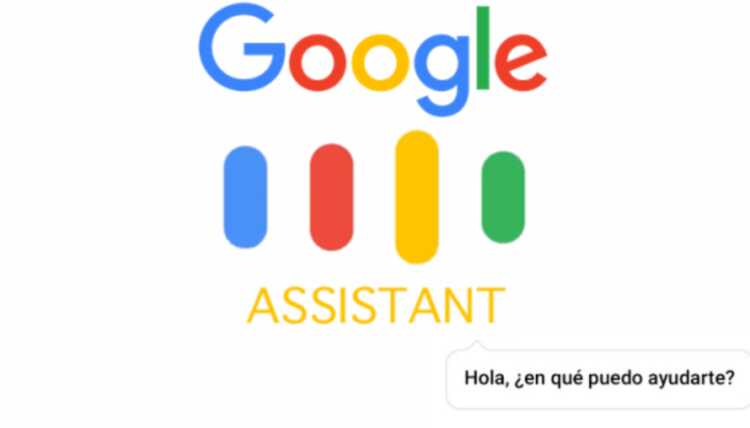
Зробіть знімок екрана за допомогою Google Assistant
Якщо бажаєте, ви можете зробити зйомку за допомогою асистент Google замість Bixby. Для цього потрібно просто вимовити фразу Добре, Google або натисніть клавішу додому. Потім скажіть помічнику, що ви хочете зробити скріншот Samsung Galaxy S10, і майже миттєво ви отримаєте його у своєму розпорядженні.
Який із цих варіантів вам здається зручнішим? Ви можете поділитися з нами своїми враженнями в розділі коментарів, який ви знайдете нижче.